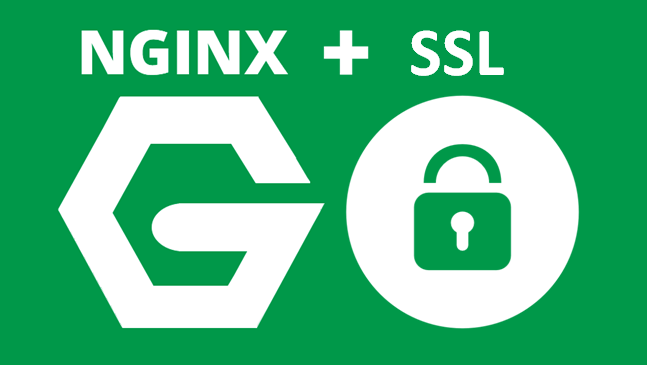Cara Cepat dan Tepat Pasang SSL Untuk Website WordPress
Mungkin sudah banyak bertebaran tutorial instal SSL (Secure Sockets Layer), tapi disini kami akan memberikan tutorialnya dengan cara singkat padat jelas dan tentu saja mudah dipahami terutama bagi para pemula yang baru terjun di dunia website. Memasang SSL untuk website sangat penting. SSL adalah protokol keamanan yang menyediakan enkripsi data yang dikirimkan antara server web dan browser pengguna.
Memasang SSL pada website umumnya melibatkan pihak lain agar mendapatkan sertifikat SSL dari penyedia sertifikat, menginstalnya pada server web kalian, dan mengonfigurasi server untuk menggunakan SSL. Banyak penyedia hosting web juga menyediakan sertifikat SSL gratis melalui inisiatif seperti Let’s Encrypt. Dengan memasang SSL, kalian membantu melindungi pengguna dan membangun kepercayaan pada website kalian.
Mengapa memasang SSL penting?
- Keamanan Data: SSL mengenkripsi data yang ditransfer antara server dan browser, menjaga informasi sensitif seperti informasi pribadi, kata sandi, dan data pembayaran tetap aman dari potensi peretasan atau penyadapan.
- Kepercayaan Pengguna: Website dengan SSL akan memiliki tanda pengaman, seperti gambar gembok atau tanda “https://” pada alamat URL. Ini memberikan rasa kepercayaan kepada pengunjung bahwa website adalah tempat yang aman untuk berinteraksi.
- SEO yang Lebih Baik: Mesin pencari seperti Google memprioritaskan website yang memiliki SSL dalam peringkat pencarian mereka. Dengan kata lain, memiliki SSL dapat membantu meningkatkan visibilitas website kalian di hasil pencarian.
- Perlindungan terhadap Pencurian Identitas: SSL membantu mencegah serangan phishing di mana penyerang mencoba untuk memperoleh informasi sensitif dengan menyamar sebagai website yang sah.
- Obligasi Hukum: Dalam beberapa yurisdiksi atau industri tertentu, seperti e-commerce atau perbankan, memasang SSL mungkin dianggap sebagai kewajiban hukum untuk melindungi data pelanggan.
- Dukungan HTTP/2: SSL diperlukan untuk mendukung protokol HTTP/2 yang lebih baru, yang dapat meningkatkan kecepatan dan kinerja website.
- Pembaruan Browser: Beberapa browser modern mulai memberikan peringatan atau bahkan mencegah akses ke website yang tidak menggunakan SSL, yang dapat mempengaruhi pengalaman pengguna.
- Penggunaan Kartu Kredit dan Pembayaran Online: Jika website kalian memproses pembayaran online atau mengumpulkan informasi kartu kredit, SSL sangat penting untuk melindungi informasi keuangan pelanggan.
- Peraturan Perlindungan Data (GDPR dan Lainnya): Beberapa regulasi perlindungan data, seperti GDPR di Uni Eropa, mengharuskan perlindungan data yang kuat, termasuk enkripsi saat data ditransfer.
Disini kami membeli SSL manual dari Namecheap, jadi jika kalian beli di tempat lain sesuaikan saja karena pada dasarnya settingnya kurang lebih sama. Untuk web server kami menggunakan Nginx karena banyak keunggulan salah satunya minim resource dan cepat. Lalu untuk ubuntunya kami memakai versi 22.04.6 LTS, ini adalah versi terbaru ubuntu yang bisa kalian unduh secara gratis di Microsoft Store.
Cara Instal SSL di Ubuntu Nginx
Langkah 1: Persiapan Awal
- Pastikan kalian memiliki hak akses root atau akses sudo ke server Ubuntu kalian.
- Sudah selesai konfigurasi VPS
- Beli SSL dan aktifkan, lalu siapkan private key. Perlu diperhatikan private key harus kalian simpan baik-baik jangan sampai hilang atau kehapus. Biasanya private key cuma bisa di unduh sekali langsung saat terbitnya kode CSR, bentuknya txt nanti kalian rename terserah namanya yang penting ditutup dengan akhiran .key.
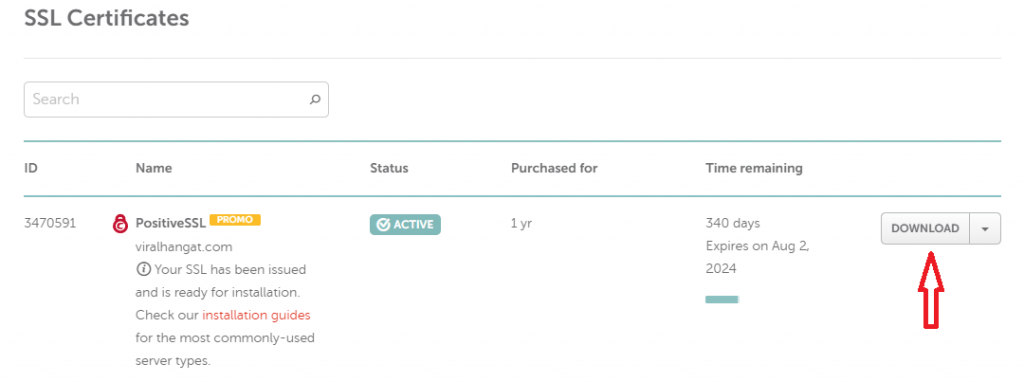
- Download file Certificate dari penyedia domain/SSL kalian. Setelah didownload ekstrak zip, akan ada 3 file yaitu namadomain_com.ca-bundle, namadomain_com.crt dan namadomain_com.p7b. Nanti yang dipakai cuma dua, yaitu bundle dan crt
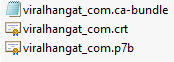
- Lalu gabungkan dua file ini menjadi satu:
– namadomain_com_ca-bundle dan namadomain_com.crt
– gabungkan pakai text editor seperti notepad, ingat letakkan urutannya kode namadomain_com.crt harus berada diatas, nah baru dibawahnya kode namadomain_com_ca-bundle - Setelah itu siapkan certificate yang telah disatukan tadi dan private key taruh disebuah folder agar nanti gampang ditemukan karena ketiga file ini nanti akan di upload/copy paste ke server VPS
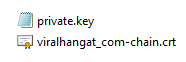
Langkah 2: Instal Nginx dan Open SSL (Jika sudah lewati langkah ini)
- Jika Nginx belum terinstal, instal Nginx dengan perintah ini:
sudo apt update
sudo apt upgrade
sudo apt install nginx
- Instal ekstensi Open SSL dengan perintah ini:
sudo apt install openssl
Langkah 3: buat folder tempat SSL
- Berikutnya kalian harus membuat sebuah folder, yang berfungsi untuk meletakkan certificate SSL domain. Kalian buat satu folder terserah namanya, sebagai contoh folder namanya certificate dan tempatkan pada direktori /etc/ssl/ ketikkan perintah:
mkdir -p /etc/ssl/certificate chmod 700 /etc/ssl/certificate
Langkah 4: Upload SSL ke server VPS
- Selanjutnya upload/copy paste certificate SSL dan private key kalian ke penyimpanan server, kalian bisa menggunakan WinSCP untuk mengeksekusinya.
– copy namadomain_com-chain.crt dan private.key, paste ke etc/ssl/certificate
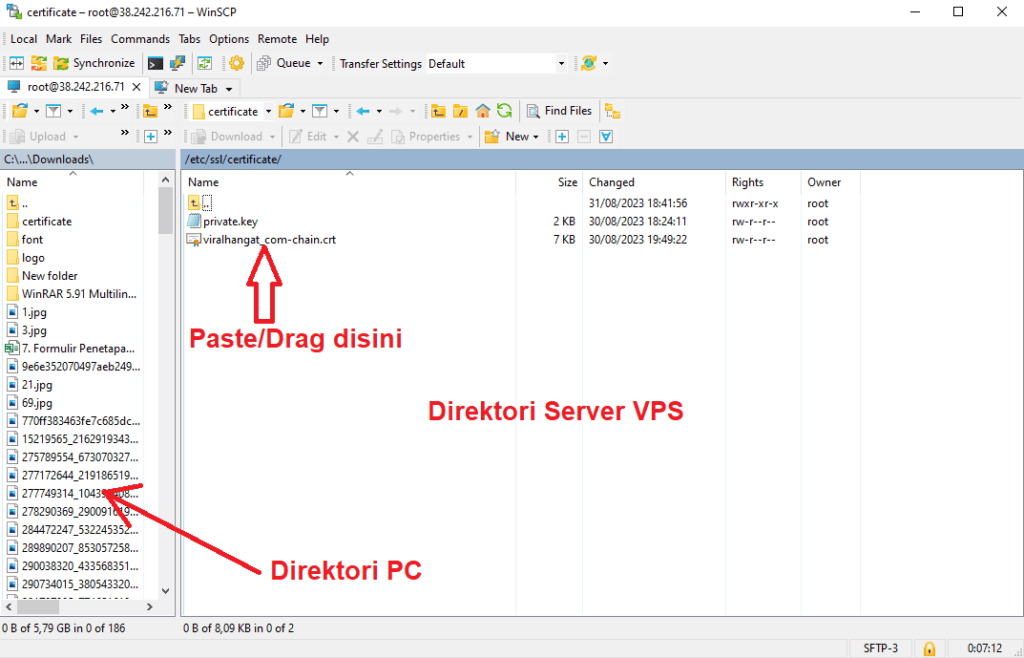
Langkah 5: Setting Virtual Host
- Lakukan konfigurasi server Nginx pada sites available agar chain crt dan private key terbaca, masuk ke vim editor dengan mengtikan perintah:
sudo vim /etc/nginx/sites-available/wordpress.conf
- Di vim editor tekan i sampai muncul — INSERT — Lalu jalankan perintah berikut:
server { listen 80; listen [::]:80; listen 443 ssl http2; listen [::]:443 ssl http2; listen 443 ssl http2; listen [::]:443 ssl http2; ssl_certificate /etc/ssl/certificate/namadomain_com-chain.crt; ssl_certificate_key /etc/ssl/certificate/private.key;
Fullnya seperti ini, kalian sesuaikan saja:
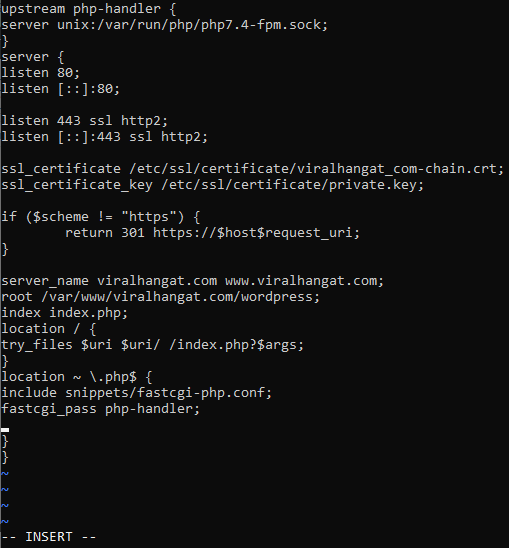
- Save konfigurasi dengan cara:
Tekan Esc Lalu ketik :wq Tekan Enter
- Terakhir restart Nginx dengan menjalankan perintah:
sudo systemctl restart nginx
Langkah 6: Uji Koneksi SSL
- Buka browser dan akses situs kalian melalui HTTPS (https://namadomain.com) untuk memastikan SSL berfungsi dengan baik.
Sekarang, situs kalian seharusnya sudah menggunakan sertifikat SSL dan diakses melalui protokol HTTPS yang aman. Pastikan kalian melakukan backup konfigurasi sebelum mengubahnya dan mengikuti panduan dengan hati-hati.